Wix サイトに Facebook ピクセルを接続する
2分
Facebook ピクセルは、各商品の閲覧数、購入、リードからのフォーム送信などのイベントを追跡し、広告効果の最適化を図ります。追跡した情報を使用して、訪問者が以前に閲覧、検索、またはカートに追加した商品を宣伝することができます。
ステップ 1 | Facebook ピクセルを作成する
まず、Facebook ビジネスアカウントで Facebook ピクセルを作成する必要があります。
Facebook ピクセルを作成する方法:
- Facebook アカウントにログインします。
- こちらの指示に従って Facebook ピクセルを作成します。
- ピクセル ID をコピーします。
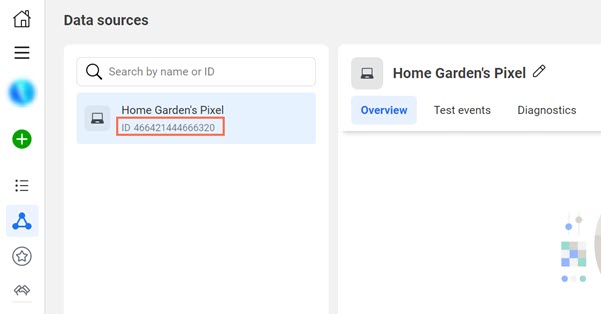
ステップ 2 | Facebook ピクセルをサイトに接続する
Facebook ピクセルを作成したら、サイトのダッシュボードのマーケティングツールでサイトに接続します。
重要:
Wix サイトに Facebook ピクセルを追加する場合、接続済みのドメインが必要です。
Facebook ピクセルを接続する方法:
- サイトダッシュボードのマーケティングツールにアクセスします。
- 「Facebook ピクセル」クリックします。
- 右上の「 Facebook ピクセルを接続」クリックします。
- ポップアップ画面で Facebook ピクセル IDを入力します。
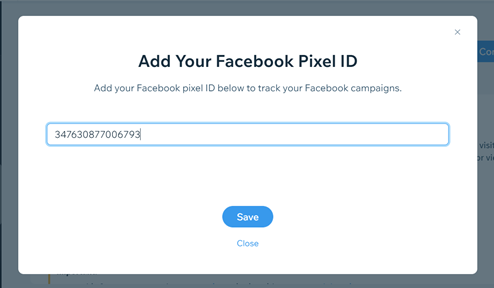
- 「保存」をクリックします。
次のステップ:
2021年2月に iOS14 がリリースされて以降、Facebook ピクセルを利用してサイトでのイベントをトラッキングするには、Facebook でドメインを認証する必要があります。
Facebook ピクセルに関する重要な情報
以前に Facebook ピクセルを接続したことがあり、Facebook ピクセル&コンバージョン API を試すには、統合ツールにアクセスできる場合であれば、Facebook ピクセルの既存の接続を解除し、ページを更新して Facebook ピクセル&コンバージョン API に再接続することができます。
重要:
このサービスを利用するとサードパーティのサービスプロバイダを直接利用していることになります。サードパーティのサービスを利用する前に、サービスプロバイダのプライバシーポリシーと利用規約をご確認ください。サードパーティとの間で交換された個人データから生じる責任も含めて、サードパーティサービスの利用から生じるいかなる損失または損害について当社は一切の責任を負いません。

